Владельцы смартфонов Samsung A50 иногда сталкиваются с проблемами работы приложений, замедлением устройства или ошибками в работе системы. Очистка кэша приложений может помочь решить эти проблемы и восстановить нормальную работу смартфона.
Кэш – это временные файлы, которые приложения сохраняют на устройстве для более быстрого доступа к информации. Однако, с течением времени, кэш может накапливаться и становиться причиной различных проблем. Очистка кэша поможет освободить место на устройстве и улучшит производительность.
Если вы владелец Samsung A50 и ищете способ очистить кэш всех приложений, то вы находитесь в правильном месте. В этой статье мы расскажем вам, как удалить временные файлы смартфона и вернуть ему быструю работу.
Как сбросить кэш на Samsung A50 и очистить кэш во всех приложениях

Если вы заметили, что ваш смартфон начал тормозить или работать медленно, одним из решений может быть сброс кеша во всех приложениях. Для этого следуйте инструкциям ниже:
| Шаг | Описание |
|---|---|
| 1 | Откройте настройки вашего устройства, нажав на значок "Настройки" на главном экране или в панели быстрых настроек. |
| 2 | Прокрутите вниз и найдите раздел "Память". Нажмите на него. |
| 3 | В разделе "Память" найдите и нажмите на "КЭШ-ПАМЯТЬ". |
| 4 | В появившемся окне нажмите на "Очистить кеш". |
| 5 | Подтвердите действие, нажав на "ОК". |
| 6 | Повторите эту процедуру для всех приложений, чтобы очистить кеш во всех приложениях на вашем Samsung A50. |
После очистки кеша вы заметите, что ваш смартфон работает быстрее, так как временные файлы были удалены. Однако имейте в виду, что приложения могут немного загружаться дольше при первом запуске после очистки кеша, так как им потребуется создать новые временные файлы.
Таким образом, регулярная очистка кэша во всех приложениях вашего Samsung A50 поможет улучшить его производительность и освободить место на устройстве.
Метод 1: Очистка кеша через настройки телефона

Очистка кеша приложений на Samsung A50 может быть легко выполнена через настройки телефона. Этот метод позволяет одновременно очистить кеш всех установленных приложений на устройстве.
- Откройте "Настройки" на вашем телефоне Samsung A50.
- Прокрутите вниз и найдите раздел "Приложения".
- Нажмите на "Приложения", чтобы открыть список всех установленных приложений.
- Выберите приложение, чей кеш вы хотите очистить. Например, "Facebook".
- В открывшемся окне нажмите на "Хранилище".
- В разделе "Кеш" нажмите на кнопку "Очистить кеш".
Повторите шаги 4-6 для всех остальных приложений, чей кеш вы хотите очистить.
После выполнения этих шагов кеш всех выбранных приложений на вашем телефоне будет полностью очищен. Очистка кеша может помочь устранить проблемы с производительностью и освободить место на устройстве.
Метод 2: Использование приложения "Очистка кеша"
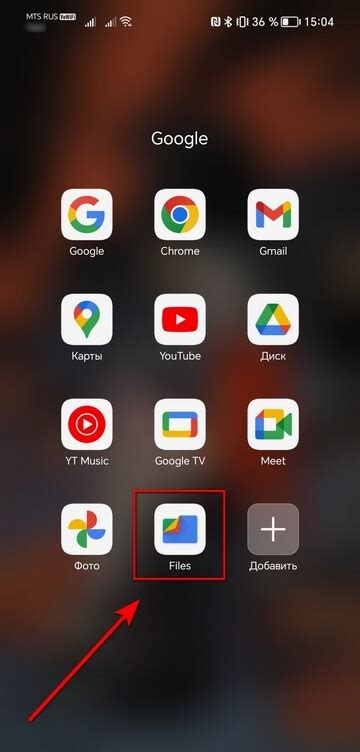
Если встроенные инструменты телефона не удовлетворяют ваши потребности, вы также можете воспользоваться сторонним приложением для очистки кэша на Samsung A50.
Одним из самых популярных приложений для очистки кэша является "Очистка кеша". Следуйте этим простым шагам, чтобы использовать это приложение:
- Откройте Play Маркет на вашем устройстве.
- Найдите приложение "Очистка кеша" с помощью функции поиска.
- Нажмите на приложение "Очистка кеша", чтобы перейти на страницу загрузки.
- Нажмите на кнопку "Установить", чтобы загрузить и установить приложение на свой телефон.
- После завершения установки откройте приложение "Очистка кеша".
- При первом запуске приложение может запросить разрешение на доступ к файлам и другим функциям телефона. Нажмите на кнопку "Разрешить", чтобы продолжить.
- В главном меню приложения нажмите на кнопку "Очистить кеш", чтобы начать процесс очистки.
- Подождите, пока приложение завершит очистку кэша для всех установленных приложений на вашем телефоне.
После завершения процесса очистки вы можете закрыть приложение "Очистка кеша". Теперь ваше устройство будет работать более быстро и эффективно благодаря очищенному кэшу.
Метод 3: Очистка кеша каждого приложения вручную
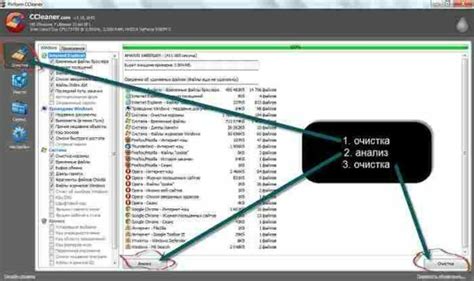
Если вы хотите очистить кеш только некоторых конкретных приложений на своем Samsung A50, вы можете сделать это вручную следующим образом:
Шаг 1:
Перейдите в «Настройки» своего устройства, нажав на значок шестеренки на главном экране или в списке приложений.
Шаг 2:
Прокрутите вниз и выберите вкладку «Приложения» или «Приложения и уведомления».
Шаг 3:
Найдите приложение, кеш которого вы хотите очистить, и нажмите на него.
Шаг 4:
Выберите вкладку «Хранение» или «Память и кеш».
Шаг 5:
Нажмите «Очистить кеш» или «Очистить данные кеша».
Шаг 6:
Подтвердите действие, нажав «ОК».
Повторите эти шаги для каждого приложения, кеш которого вы хотите очистить.
Примечание: При очистке кеша вы можете потерять некоторые временные данные или настройки приложений. Если вы не знаете, что делаете, рекомендуется проконсультироваться с профессионалом или сохранить данные перед очисткой кеша.
Метод 4: Очистка кеша через режим восстановления
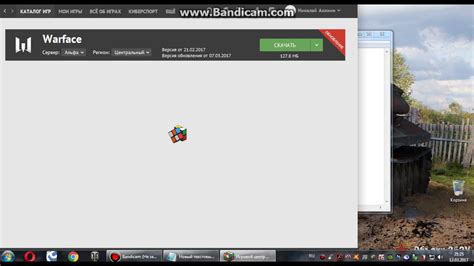
Если предыдущие методы не помогли или вы хотите выполнить более глубокую очистку кеша на вашем Samsung A50, вы можете воспользоваться специальным режимом восстановления. Следуйте инструкциям ниже:
- Выключите ваше устройство.
- Зажмите кнопки "Громкость вниз" и "Включение", одновременно удерживая их.
- Когда на экране появится логотип Samsung, отпустите кнопку "Включение", но продолжайте удерживать кнопку "Громкость вниз".
- На экране появится меню с заголовком "Режим восстановления". Используйте кнопки громкости для перемещения по меню и кнопку "Включение" для подтверждения выбора.
- Выберите "Wipe cache partition" (очистка кеша раздела) и нажмите кнопку "Включение".
- Дождитесь завершения процесса очистки кеша. Это может занять некоторое время.
- После завершения очистки кеша, выберите "Reboot system now" (перезагрузить систему) и нажмите кнопку "Включение".
После перезагрузки вашего устройства, кеш всех приложений должен быть полностью очищен, и вы можете ощутить улучшение производительности вашего Samsung A50.